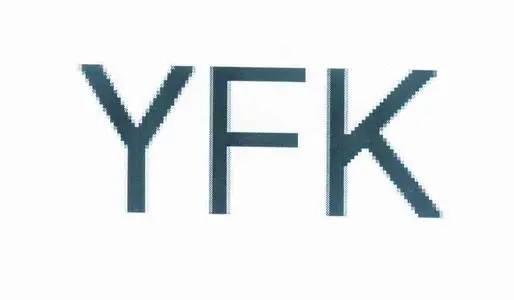kubeadm安装k8s(版本1.26.4)
kubeadm安装k8s(版本1.26.4)
系统:20.04.5 LTS (Focal Fossa)
# 基础环境初始优化
1,配置时间同步(生产环境必须),添加hosts解析(必须)
2,关闭swap,ufw防火墙
#关闭swap
sed -ri 's$(^/swapfile)(.*)$#\1\2$g' /etc/fstab
swapoff /swapfile
#关闭防火墙
systemctl stop ufw
systemctl disable ufw
2
3
4
5
6
7
- 3,配置源
sed -i "s@http://.*archive.ubuntu.com@https://mirrors.tuna.tsinghua.edu.cn@g" /etc/apt/sources.list
sed -i "s@http://.*security.ubuntu.com@https://mirrors.tuna.tsinghua.edu.cn@g" /etc/apt/sources.list
apt update
apt upgrade #更新系统
apt install bash-completion telnet tree lrzsz net-tools vim iftop unzip wget curl ethtool ntpdate #安装常用工具包
2
3
4
5
6
4,安装kubeadm,kubectl
指定版本1.26.4-00
#!/bin/bash
apt update && apt install apt-transport-https
curl -fsSL https://mirrors.aliyun.com/kubernetes/apt/doc/apt-key.gpg | apt-key add -
add-apt-repository "deb [arch=amd64] https://mirrors.aliyun.com/kubernetes/apt/ kubernetes-xenial main"
apt-get update
apt-cache madison kubelet kubectl kubeadm |grep '1.26.4-00'
apt install -y kubelet=1.26.4-00 kubectl=1.26.4-00 kubeadm=1.26.4-00
2
3
4
5
6
7
8
- 指定版本1.28.15-1.1
#kubeadm-1.28.15
curl -fsSL https://mirrors.aliyun.com/kubernetes/apt/doc/apt-key.gpg | apt-key add -
curl -fsSL https://mirrors.aliyun.com/kubernetes-new/core/stable/v1.28/deb/Release.key | gpg --dearmor -o /etc/apt/keyrings/kubernetes-apt-keyring.gpg
echo "deb [signed-by=/etc/apt/keyrings/kubernetes-apt-keyring.gpg] https://mirrors.aliyun.com/kubernetes-new/core/stable/v1.28/deb/ /" | tee /etc/apt/sources.list.d/kubernetes.list
apt update -y
apt install -y kubelet=1.28.15-1.1 kubeadm=1.28.15-1.1 kubectl=1.28.15-1.1 ipvsadm ipset conntrack
2
3
4
5
6
- 默认安装最新(二选一)
#导入 gpg key
sudo mkdir -p /usr/share/keyrings
sudo curl -fsSLo /usr/share/keyrings/kubernetes-archive-keyring.gpg https://packages.cloud.google.com/apt/doc/apt-key.gpg
#sudo curl -fsSLo /usr/share/keyrings/kubernetes-archive-keyring.gpg http://download.yfklife.cn/blog/cloud/k8s/ubuntu-k8s-apt-key.gpg
#新加源文件
echo 'deb [signed-by=/usr/share/keyrings/kubernetes-archive-keyring.gpg] https://mirrors.tuna.tsinghua.edu.cn/kubernetes/apt kubernetes-xenial main
' >>/etc/apt/sources.list.d/kubernetes.list
#更新,安装
apt-get update
apt-get install kubelet kubeadm kubectl
2
3
4
5
6
7
8
9
10
11
12
13
# 转发IPv4并让iptables看到桥接流量(所有节点)
通过运行 lsmod | grep br_netfilter 来验证 br_netfilter 模块是否已加载。
若要显式加载此模块,请运行 sudo modprobe br_netfilter。
为了让 Linux 节点的 iptables 能够正确查看桥接流量,请确认 sysctl 配置中的 net.bridge.bridge-nf-call-iptables 设置为 1。例如:
cat >>/etc/modules-load.d/k8s.conf<<EOF
overlay
br_netfilter
ip_vs
ip_vs_rr
ip_vs_wrr
ip_vs_sh
EOF
for i in $(cat /etc/modules-load.d/k8s.conf);do
sudo modprobe $i
done
# https://github.com/kubernetes/kubernetes/blob/master/pkg/proxy/ipvs/README.md
lsmod | grep -e ip_vs -e nf_conntrack_ipv4
#设置sysctl参数
cat >>/etc/sysctl.d/k8s.conf<<EOF
net.bridge.bridge-nf-call-iptables = 1
net.bridge.bridge-nf-call-ip6tables = 1
net.ipv4.ip_forward = 1
vm.swappiness = 0
fs.inotify.max_user_instances=81920
EOF
# 应用sysctl
sudo sysctl --system
2
3
4
5
6
7
8
9
10
11
12
13
14
15
16
17
18
19
20
21
22
23
24
25
26
27
28
29
# 容器运行时(所有节点)
- 安装docker最新版本
#备用:curl -fsSL http://download.yfklife.cn/blog/cloud/docker/gpg | sudo gpg --dearmor -o /etc/apt/keyrings/docker.gpg
curl -fsSL https://mirrors.aliyun.com/docker-ce/linux/ubuntu/gpg | sudo apt-key add -
add-apt-repository "deb [arch=$(dpkg --print-architecture)] https://mirrors.aliyun.com/docker-ce/linux/ubuntu $(lsb_release -cs) stable"
apt update -y
apt-get -y install docker-ce containerd.io -y
2
3
4
5
crictl image 查看镜像,会出现一个 WARN,一个 ERRO ,可以通过下面两个配置去除
crictl config runtime-endpoint unix:///run/containerd/containerd.sock
crictl config image-endpoint unix:///run/containerd/containerd.sock
2
从1.24开始,使用containerd 启动,使用cri 插件,默认是关闭
生成默认的配置文件: containerd config default > /etc/containerd/config.toml-default
- 启用cri插件
cp /etc/containerd/config.toml{,.bak}
containerd config default > /etc/containerd/config.toml
sed -i 's#SystemdCgroup = false#SystemdCgroup = true#g' /etc/containerd/config.toml
sed -i 's#sandbox_image = "registry.k8s.io#sandbox_image = "registry.aliyuncs.com/google_containers#g' /etc/containerd/config.toml
sed -i 's# max_container_log_line_size = 16384# max_container_log_line_size = 81920#g' /etc/containerd/config.toml
#调整containerd数据目录,根据实际情况调整
systemctl stop containerd
cp -a /var/lib/containerd /data/containerd
mv /var/lib/containerd /var/lib/containerd_bak
ln -s /data/containerd /var/lib/containerd
systemctl restart containerd
2
3
4
5
6
7
8
9
10
11
12
13
14
15
16
17
18
- 参考配置 config.toml
如果服务器手动要拉取自签证书,拷贝pem 到 /etc/ssl/certs/ 下信任,或者配置参数 --plain-http
#disabled_plugins = ["cri"]
root = "/data/containerd" #持久化数据:镜像,卷
state = "/run/containerd" #运行时状态数据:socket、task目录
#subreaper = true
#oom_score = 0
[grpc]
address = "/run/containerd/containerd.sock"
# uid = 0
# gid = 0
#[debug]
# address = "/run/containerd/debug.sock"
# uid = 0
# gid = 0
# level = "info"
# dev.idocker.io 是自签https证书,
[plugins."io.containerd.grpc.v1.cri".registry]
[plugins."io.containerd.grpc.v1.cri".registry.mirrors]
[plugins."io.containerd.grpc.v1.cri".registry.mirrors."dev.idocker.io"]
endpoint = ["https://dev.idocker.io"]
[plugins."io.containerd.grpc.v1.cri".registry.mirrors."idocker.io"]
endpoint = ["https://idocker.io"]
[plugins."io.containerd.grpc.v1.cri".registry.configs]
[plugins."io.containerd.grpc.v1.cri".registry.configs."dev.idocker.io".tls]
insecure_skip_verify = true
[plugins."io.containerd.grpc.v1.cri".registry.configs."idocker.io".tls]
insecure_skip_verify = true
[plugins."io.containerd.grpc.v1.cri".containerd.runtimes.runc.options]
SystemdCgroup = true
[plugins."io.containerd.grpc.v1.cri"]
insecure_skip_verify = true
device_ownership_from_security_context = false
disable_apparmor = false
disable_cgroup = false
disable_hugetlb_controller = true
disable_proc_mount = false
disable_tcp_service = true
enable_selinux = false
enable_tls_streaming = false
enable_unprivileged_icmp = false
enable_unprivileged_ports = false
ignore_image_defined_volumes = false
max_concurrent_downloads = 3
max_container_log_line_size = 2000000 #日志行号
netns_mounts_under_state_dir = false
restrict_oom_score_adj = false
sandbox_image = "registry.aliyuncs.com/google_containers/pause:3.6"
selinux_category_range = 1024
stats_collect_period = 10
stream_idle_timeout = "4h0m0s"
stream_server_address = "127.0.0.1"
stream_server_port = "0"
systemd_cgroup = false
tolerate_missing_hugetlb_controller = true
unset_seccomp_profile = ""
2
3
4
5
6
7
8
9
10
11
12
13
14
15
16
17
18
19
20
21
22
23
24
25
26
27
28
29
30
31
32
33
34
35
36
37
38
39
40
41
42
43
44
45
46
47
48
49
50
51
52
53
54
55
56
57
58
59
60
# kubeadm安装k8s
# 提前拉取镜像
- 拉取镜像
kubeadm config images pull --kubernetes-version=1.26.4 --image-repository registry.aliyuncs.com/google_containers
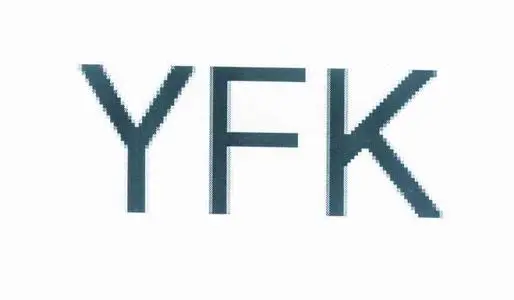
# kubeadm初始化
# 使用config初始化方式
- 详细配置参数
kubeadm config print init-defaults --kubeconfig ClusterConfiguration --component-configs KubeProxyConfiguration --component-configs KubeletConfiguration > kubeadm-config.yaml
ClusterConfiguration (opens new window)
ipvs
Github ipvs配置 (opens new window)
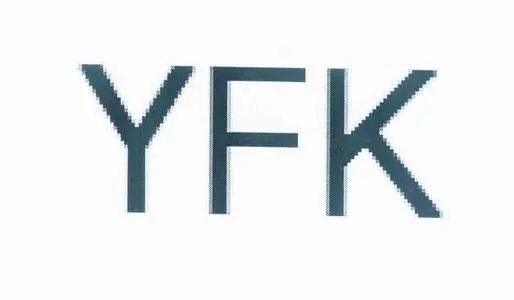
kubelet 过期时间查看:openssl x509 -in ./ca.crt -noout -text |grep Not,1.26 版本证书过期时间为10年
kubelet证书轮换 (opens new window)
# init 参数方式
kubeadm init参数说明 (opens new window)
指定版本 --kubernetes-version=1.26.4
API Server将要广播的监听地址 --apiserver-advertise-address=10.0.0.215
API Server绑定的端口 --apiserver-bind-port 6443
指定镜像仓库 --image-repository 10.0.0.200:80/google_containers
指定svc虚拟IP网段 --service-cidr=10.96.0.0/16
指定pod 网段 --pod-network-cidr=10.244.0.0/16
忽略未关闭swap --ignore-preflight-errors=Swap
--v=5
2
3
4
5
6
7
8
建议指定pod网段,不然得修改网络POD addons配置:
kubeadm init --kubernetes-version=1.26.4 --image-repository registry.aliyuncs.com/google_containers --pod-network-cidr=10.244.0.0/16 --service-cidr=10.96.0.0/16 --v=5 --ignore-preflight-errors=Swap`
mkdir -p $HOME/.kube
ln -sf /etc/kubernetes/admin.conf $HOME/.kube/config
2
3
4
5
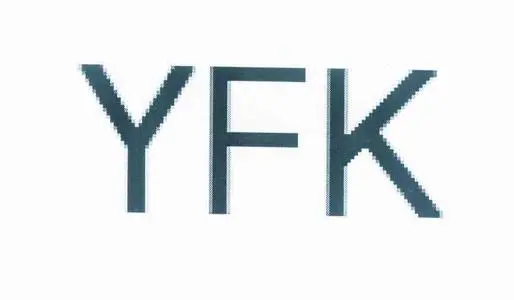
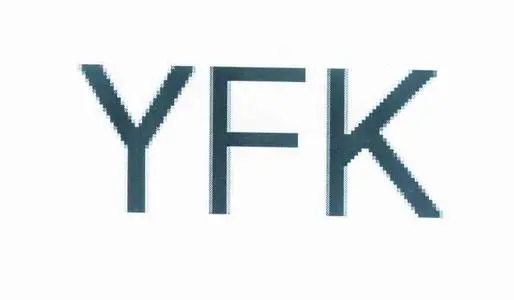
# addons插件"Error registering network: failed to acquire lease"
在没有安装网络插件的时候coredns pod一直处于 ContainerCreating 状态
如果init 没有指定“--pod-network-cidr” calico会报错,Failed to create pod sandbox: rpc error: code = Unknown desc = failed to setup network for sandbox
curl https://raw.githubusercontent.com/projectcalico/calico/v3.24.5/manifests/canal.yaml -O
kubectl apply -f canal.yaml
2
podSubnet
如果已经创建了集群,查看pod子网:kubectl -n kube-system get cm kubeadm-config -o yaml
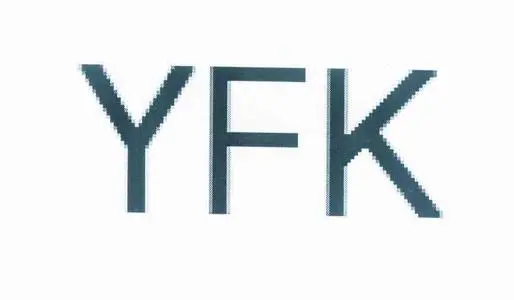
# kubeadm join过期
- 方式一
kubeadm token create --print-join-command
#如果是添加控制节点(初始化集群需要配置参数:controlPlaneEndpoint)
echo "$(kubeadm token create --print-join-command) --control-plane --certificate-key $(kubeadm init phase upload-certs --upload-certs |sed -n '$p')"
2
3
4
5
- 方式二
kubeadm token create #默认token过期时间24H
kubeadm_join_token=$(kubeadm token list |grep system:bootstrappers:kubeadm:default-node-token |awk 'NR==1{print $1}')
kubeadm_join_cert_hash=$(openssl x509 -pubkey -in /etc/kubernetes/pki/ca.crt | openssl rsa -pubin -outform der 2>/dev/null | openssl dgst -sha256 -hex | sed 's/^.* //')
#把IP换成你的IP
echo "kubeadm join 192.168.108.100:6443 --token $kubeadm_join_token --discovery-token-ca-cert-hash sha256:$kubeadm_join_cert_hash"
2
3
4
5
6
7
8
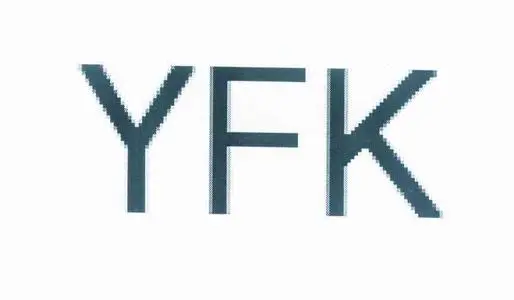
# 清理k8s集群
kubeadm reset -f
iptables -F && iptables -t nat -F && iptables -t mangle -F && iptables -X
rm -rf /etc/cni/net.d/*
ipvsadm --clear
rm -rf /var/lib/etcd/
#删除网桥
ip link del dummy0
ip link del kube-ipvs0
2
3
4
5
6
7
8
9
10
# 个人存储下载地址。。。
wget https://download.yfklife.cn/blog/cloud/k8s/config.toml
wget https://download.yfklife.cn/blog/cloud/k8s/kubeadm.yml
2
3